Ruuteri taaskäivitamine kuidas ja selle jaoks, mida see tehakse

- 3803
- 409
- Ross Erdman
Mida tavaliselt teeb tavakasutaja Interneti -ühenduse või polsterduse kiirusega probleemi leidmine? Täpselt nii, tasub tehnilises toetuses. Vahepeal lahendatakse enamik neist probleemidest esimeses etapis: ruuteri taaskäivitus aitab, mida operaator näiteks RosteLecom (ja mõni muu pakkuja) palub kõigepealt esineda.

Rikete korral on esiteks vaja uuesti laadida
Ruuteri pideva toimimisega saab mõned selle liidesed näiteks WAN-port või Wi-Fi saatja võrgus mõnikord külmuda. See võib olla eriti võrgukaart. Ja siin selgub, et paljud kasutajad isegi ei tea, kuidas ruuterit ja arvuti taaskäivitada.
Ruuteri taaskäivitamise meetodid
Laadimist saab läbi viia erineval viisil, peamine on see, et tulemus viib teie probleemi lahenduseni. Kirjeldame kolme võimaluse kirjeldust koos kõigi nende üksikasjaliku kirjeldusega:
- voolukatkestus;
- Juhtimislehe kaudu uuesti laadimine;
- Ülesandmine arvuti kaudu, kasutades kliendi telnetti.
Nüüd igaühe kohta rohkem.
Toitumise uuesti laadimine
Lihtsaim asi, mida ruuteri pakkuja varustuse uuesti korraldamiseks teha saab, on mõneks ajaks võimsus välja lülitada. Selleks on enamikul ruuteritel nupp "sisse/välja" või "toide", mis asub tagapaneelil toitepistiku kõrval. Lülitage seade välja, paus umbes pool minutit ja lülitage see uuesti sisse.
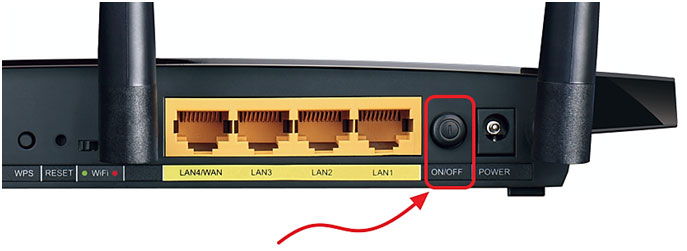
Ärge segage seda nupu "Lähtesta"! Vajutades seda, viskate ruuteri sätted tehasesse ja siis peate uuesti üles astuma.
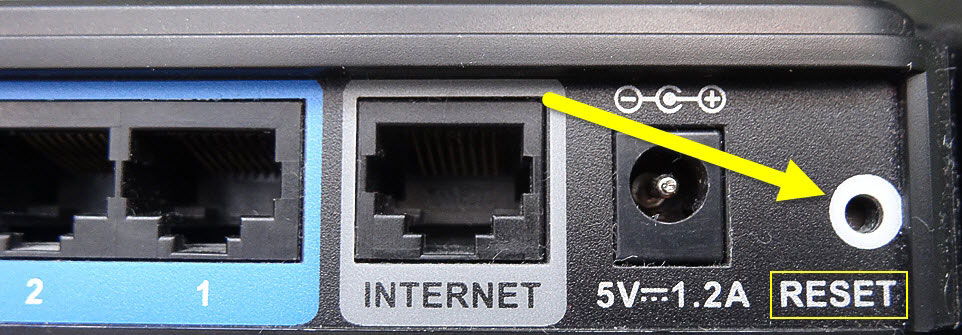
Tuleb märkida, et nupp "toide" ei lange alati praegust ühendust. Lisaks ei paku mõned tootjad sellist nuppu üldse. Sel juhul lülitatakse toitejuhe välja kas tagapaneeli pistikult või väljalaskeavast. Läbi sama poole minuti saate selle sisse lülitada.
Juhtimisliidese kaudu uuesti laadimine
Kuid kuidas ruuteri taaskäivitada, kui see asub mõnes teises toas või mingil põhjusel juurdepääs sellele on keeruline? Seejärel saate selle arvuti kaudu eemalt eemaldada: minge lehele Seaded ja Tehke tarkvara taaskäivitage. Seda peetakse seadmete ohutuse seisukohast kõige õigemaks.
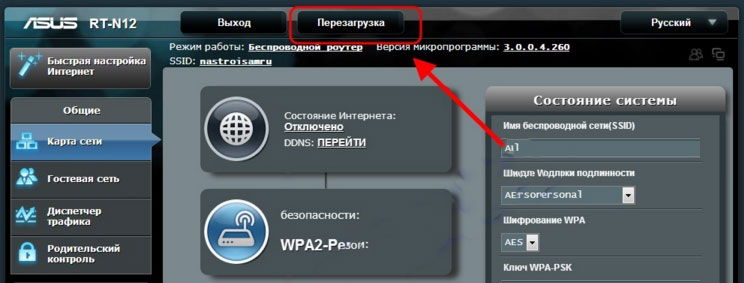
Skeem on lihtne: peate minema juhtlehele, tutvustades brauseri aadressiribale ruuteri seadetele juurdepääsu IP-addressi. Menüüst leidke süsteemi eest vastutav jaotis ja taaskäivitage. Näiteks TP -lingi seeria N ruuteritel võib selle funktsiooni leida menüü "System Tools" kaudu - "uuesti laadimine". Sellel lehel näete sama nuppu, see jääb sellele vajutama ja ootama taaskäivituse lõppu.
Telneti abil taaskäivitamine
Veel üks võimalus, mis võimaldab ruuteri kaugjustatavat taaskäivitada. Võib -olla tundub see kellelegi mugavam ja kiirem. Windows XP süsteemis teostatakse seda tõesti väga kiiresti:
- Käivitage käsurida: "Start" - "Perfor" - "CMD" või klahvide Win+R kombinatsioon.
- Sisestage käsk Telnet ja IP ruuter.
- Logige sisse, tutvustades juhtkonnale sisselogimist ja parooli.
- Valige taaskäivitusmeeskond ja ajakirjandus Enter.
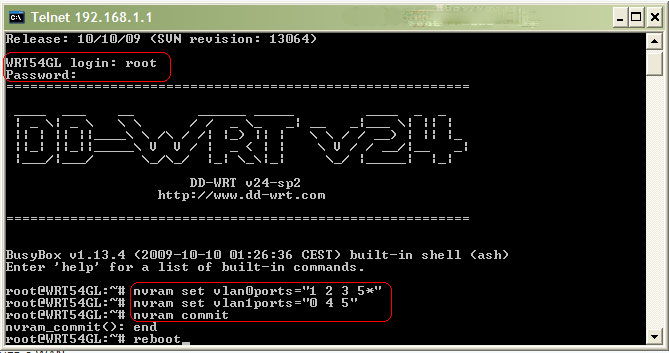
Kui teie arvutisse on installitud Windows 7 või 8, vajate natuke rohkem liigutusi. Nendes süsteemides pole ehitatud kliendi telnet, seetõttu tuleb juurdepääs juhtkonsoolile saada, kasutades kolmandat osa -osalist programmi. Lihtsaim - putty utiliit. Laadige see alla ja installige ning ruuteri taaskäivitamiseks järgige järgmisi toiminguid:
- Sisestage ruuterile pääsemiseks väljale "Hostinimi" IP -aadress.
- Filmis "Ühenduse tüüp" Valige "Telnet".
- Avage konsooli nupp "Ava" (programmi akna vasakul küljel jaotiste loendi all).
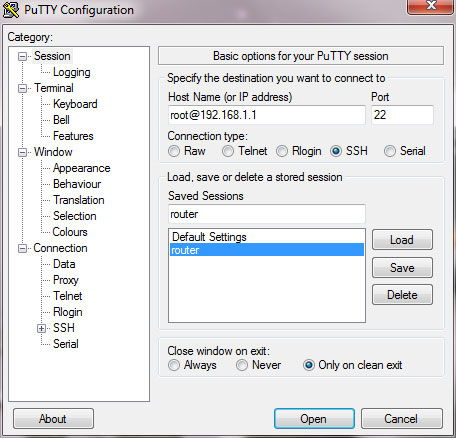
Täiendavad toimingud konsoolis ei muutu: logige sisse ja sisestage käsk taaskäivitamiseks.
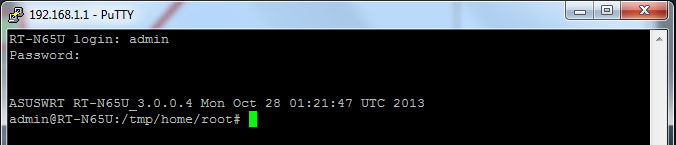
Järeldus
Esimeste Interneti -ühenduse kiiruse languse või võrgu täieliku väljalülitamise märkide korral on esimene soovitatav toiming ruuteri ja arvuti taaskäivitamine. Kirjeldasime teile mitu võimalust ruuteri taaskäivitamiseks ja peate valima enda jaoks kõige sobivamad ja proovima seda tegevuses.
Kui teil on protsessis küsimusi või raskusi, võtke meiega kommentaarides ühendust.

